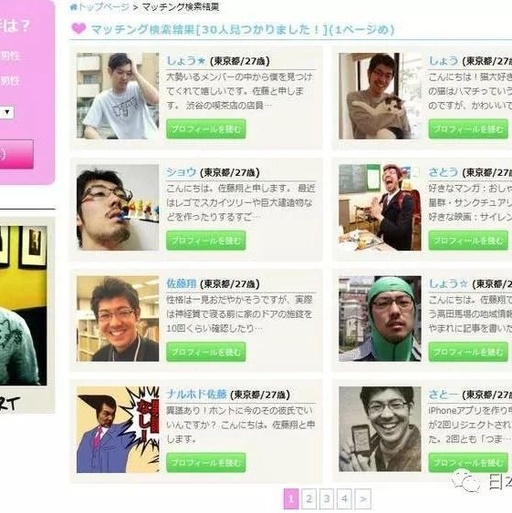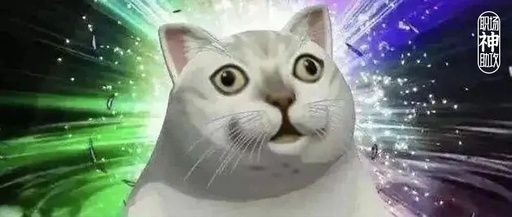编号:INFO-115-E01-Z004-07-ZHCW-
1 内部资料妥善保管 中国科学院资源规划(ARP)项目(二期) 网上报销系统简明用户操作手册 (V1.0) 中国科学院计划财务局中国科学院计算机网络信息中心 二〇一〇年五月 ARP二期项目网上报销系统简明用户手册 第一章操作简介 1.1整体功能介绍 新版网上报销系统是ARP综合财务系统的一个子系统,与人力资源、综合财务、科研项目、科研条件系统等业务系统紧密集成,实现了借款单填写、报销单填写、领导审批、财务审核、财务支付的网络化流程管理。
网上报销系统以课题成本管理为核心,围绕财务审核流程,完成借款填写、报销填写、固定资产转固、领导审批、预算控制、财务审批、银行支付,自动生成记账凭证。
员工借款报销和领导审批不受任何时间、地点的限制,同时将费用支出与预算管理子系统关联,实现实时预算控制。
网上报销系统主要包括借款单录入、报销单录入、固定资产审批及转固、领导审批、财务审核、财务支付、授权代理和基础设置等模块。
其中,借款单录入和报销单录入是核心业务模块,也是信息流的出发点,用户通过网上报销系统填写并提交借款单或报销单,经由领导审批、财务审核、财务支付流程,最后将数据导入ARP财务模块生成记账凭证。
其中领导审批和财务支付流程是可选流程,根据各单位管理需要在系统设置中设置是否启用此项流程。
通过授权代理的功能,可实现代理借款报销业务。
作为业务流程的数据平台,基础设置提供了与业务相关的基础数据,包括基础数据维护和基础类别维护。
网上报销系统是基于的借款报销管理流程,打破了传统的财务手工作业的局面,使费用报销流程统一化、简单化和透明化,加强了科研管理内部控制,在一定程度上提高了工作效率,节约了管理成本,加速了资金周转速度。
1.2系统登录 新版网上报销系统是部署在研究所的VPN区内,访问网上报销系统必须先登录本所的VPN,然后才能登录网上报销系统。
1.2.1登录VPN 打开IE窗口,输入VPN登录地址,如下图所示:
2 ARP二期项目网上报销系统简明用户手册 图1-1VPN登录输入用户名和密码,点击“提交”按钮即可登录VPN。
1.2.2登录网上报销系统 登录VPN系统后,在页面上可以看到“网上报销系统”登录地址链接,点击“ARP公文系统”图标,进入“中科院ARP系统”登录页面 图1-2VPN地址链接录入用户名和口令,进入“中科院ARP系统”,用初始密码登录系统后,可通过“个人设置”修改登录密码。
3 ARP二期项目网上报销系统简明用户手册 图1-3ARP系统登录点击“财务系统”,选择网上报销,进入网上报销系统 图1-4网上报销系统
4 ARP二期项目网上报销系统简明用户手册 第二章个人设置 2.1个人密码修改 路径:个人设置>修改密码第一次登录新版ARP系统后,请及时修改登录密码。
具体修改方式是在个人设置>修改 密码下录入原密码和新密码。
图2-1修改密码 2.2个人信息维护 路径:个人设置>用户信息在用户信息中用户姓名、用户名、性别。
生日等信息从人事薪酬模块同步,可以维护邮 件、电话、手机信息,同时可以选择订阅消息提醒。
2.3信息提醒方式选择 图2-2维护用户信息
5 ARP二期项目网上报销系统简明用户手册 路径:个人设置>用户信息>提醒类型在用户信息的提醒类型中选择所需的信息提醒方式,例如选择“短信”提醒方式,并且维护了手机号码,当本人的借款或报销财务支付后,会发送短信到用户手机,此信息为免费信息。
图2-3选择提醒类型
6 ARP二期项目网上报销系统简明用户手册 第三章操作变更内容 3.1借款单填写 借款单按照借款金额是否确定分为定额借款和限额借款。
本模块主要功能是借款单录入和提交的管理,借款人通过此模块在网上报销系统填写借款单或者通过授权代理人,由代理人代为填写委托借款单,借款单填写完成后提交领导审批、提交财务审核。
借款填写内容如下图: 图3-1借款单分类 图2-2借款单录入 3.2报销单填写 报销管理,按照费用的具体用途将报销单分为十八类报销单,具体是:差旅费、交通
7 ARP二期项目网上报销系统简明用户手册 费、招待费、劳务费、维修费、办公费、离退休人员经费、固定资产、材料消耗品费、会议费、外事差旅费、外事国际会议费、外事招待费、经费转拨、现金还款、费用分摊、医疗费、普通报销单。
各研究所可以根据管理实际需要启用相关类型的报销单,报销人可以根据费用的具体用途,选择对应的报销单类型。
报销管理主要功能是报销单录入和提交的管理,报销人通过此模块在网上报销系统填写报销单,并选择报销支付方式或选择冲销前期借款。
也可以通过授权代理人,由代理人代为填写委托报销单。
报销单填写完成后,提交领导审批、提交财务审核。
图3-3报销单分类报销单页面分为四个区域:分别是汇总信息、单据行信息、结算方式和借款冲销。
报销单汇总信息中需要填写报销事由和单据张数信息,电子邮件和电话如果在个人设置中已经维护,报销单页面可以自动带出信息 图3-4报销单汇总信息单据行信息,点击单据行区域内的“增加”按钮,逐行添加明细报销信息
8 ARP二期项目网上报销系统简明用户手册 图3-5单据行信息结算方式默认为“银行卡”,默认的类型可以根据研究所需要在系统配置中进行调整。
默认单一结算方式,支付金额为报销单合计金额。
可以选择添加多种支付方式,具体内容详见2.3报销单支付方式。
借款核销,显示前期已借款但未冲销为零的借款单信息,根据实际情况,在选择报销单是可选择冲销前期借款,在本次借款金额框中填写具体要冲销的借款金额。
图3-6借款冲销 3.3报销单支付方式 根据研究所管理需要,在网上报销系统设置中设定报销单的结算方式默认为“银行卡”或“现金”,默认支付的金额为报销单金额。
如下图:
9 ARP二期项目网上报销系统简明用户手册 图3-7报销单支付方式如果报销单的支付方式不是银行卡,可以修改具体的结算方式,操作方法是请将鼠标选中“银行卡”,出现下拉选择框,可选择其他支付方式,具体包括现金、支票、汇票和汇款。
图3-8修改结算方式新版网上报销系统可实现一张报销单用多种结算方式支付,例如,一张报销单,部分金额支付到银行卡,部分金额用支票支付。
具体操作方式是:点击结算方式区域的“增加”按钮,增加一行结算方式, 图3-9添加结算方式增加的结算方式为“汇款”,可将鼠标选中“汇款”,出现下拉选择框,根据实际支付需要选择支付方式,具体包括现金、支票、银行卡、汇票和汇款。
3.4个人银行卡信息维护 路径:财务系统>网上报销>系统管理>基础数据维护>银行卡信息维护在此路径下维护个人银行卡信息,系统初始时,可批量导入全体员工在用银行卡信息。
需要维护的信息包括:是否启用、银行名称、银行账号 10 ARP二期项目网上报销系统简明用户手册 图3-10银行卡信息维护 3.5授权银行卡信息 路径:财务系统>网上报销>系统管理>基础数据维护>银行卡信息维护>编辑代理人如果其他人的报销款项需要支付给本人的银行卡,需要将银行卡信息授权给其他人,被 授权人填写报销单结算方式时,才能选择到相应的银行卡信息。
具体操作是在银行卡信息中添加代理人的信息。
选中要授权的银行卡信息,点击“编辑代理人” 图3-11编辑代理人信息点击“代理人”框的选择按钮,选择要授权人的姓名 图3-12选择银行卡代理人在弹出的人员列表中,查找到要授权的人员,双击“人员姓名”,即可对此人授权银行卡信息,一次可以授权多人,选择完成后,点“确定”按钮保存信息 11 ARP二期项目网上报销系统简明用户手册 图3-13选择银行卡代理人 3.6材料费报销单 路径:财务系统>网上报销>报销管理>材料消耗品材料费报销单单据行,除填写报销事由、材料名称、材料型号、单价、数量外,还需 要填写材料采购成本分摊的具体子课题编号和分摊金额,在子课题分摊表中,点击“请选择子课题”即可选择要分摊成本的子课题,并且分摊金额合计应等于报销合计。
3.7固定资产报销单 图3-14材料费报销单单据行 12 ARP二期项目网上报销系统简明用户手册 路径:财务系统>网上报销>报销管理>固定资产
1.固定资产报销单添加时,请先选择固定资产所属的类别,包括图书、交通工具、家具、设备、土地、房屋、文物标本陈列品。
图3-15选择固定资产类别
2.在填写报销单时,如果本条数据与上一次填写的数据是同一类固定资产,可以通过“带出上条保存数据”功能,将上一条数据复制,再做相关修改。
图3-16固定资产报销单单据行
3.固定资产报销单据行填写完成后,请点击“生成”按钮,可以根据“序列号初值”和“责任人初值”生成资产序列号和资产责任人。
其中资产责任人为必填项,可以通过“责任人初值”和是“数量”生成资产责任人,也可以分行选择具体的资产责任人。
13 ARP二期项目网上报销系统简明用户手册 图3-17固定资产报销单生成序列号和责任人
4.固定资产报销单需要选择分摊的子课题,具体操作方式是,点击“增加”按钮,点击“子课题列表”空白处,即可弹出子课题选择页面。
添加一行后,点“请选择”,弹出子课题选择页面 图3-18固定资产报销单子课题分摊 3.8医疗费报销单 路径:财务系统>网上报销>报销管理>医疗费医疗费报销单专用于医疗费用报销,进入医疗费报销单据行,选择医疗费报销类型, 填写报销金额和子课题号。
图3-18医疗费报销单单据行 3.9经费转拨报销单 路径:财务系统>网上报销>报销管理>经费转拨报销单 14 ARP二期项目网上报销系统简明用户手册 经费转拨报销单用于进行课题间经费转拨或课题经费转拨外单位。
课题经费转拨外单位,在单据行中填写转出课题、转拨金额和转拨单位。
图3-19经费转拨外单位课题经费转拨给其他课题,在单据行填写转出课题、转拨金额和转入课题。
图3-20课题间经费转拨 3.10费用分摊报销单 路径:财务系统>网上报销>报销管理>费用分摊报销单费用分摊报销单可实现费用在课题间进行成本分摊,进入费用分摊单据行,选择分摊费 用的类别,然后填写在各课题分摊的成本。
填写分摊课题和分摊金额,如果分摊的费用从其他课题转出,需要填写转出课题。
图3-21费用分摊报销单 15 ARP二期项目网上报销系统简明用户手册 第四章财务审核 4.1财务审核 路径:网上报销>财务审核>报销审核/借款审核在报销审核页面,点击状态为“待审核”报销单后的“审核查看”,点击单据行“编辑”按钮,录入借方科目。
同时需要录入结算方式中的支付会计科目,如下图: 图4-1财务审核 4.2修改报销单结算方式 路径:网上报销>财务审核>修改结算方式财务审核人员根据实际结算方式,可修改“待审核”和“已审核”状态的报销单的结算方式。
无需驳回给填报人,即可修改已提交报销单的结算方式。
图4-2修改结算方式 16 ARP二期项目网上报销系统简明用户手册 4.3驳回已审核单据 路径:网上报销>财务审核>驳回已审核单据因手误以及其他原因造成的报销单审核错误,财务人员可通过驳回已审核单据功能,将已审核的报销单驳回到待审核状态。
图4-3驳回已审核报销单 17 ARP二期项目网上报销系统简明用户手册 第五章基础数据维护 5.1出差标准维护 路径:基础数据维护>出差标准需要在出差标准中补充维护各级人员的公杂费补助标准。
图5-1出差标准维护 5.2借款类别类别维护 路径:基础类别维护>借款类别在借款类别中可以对应维护每个借款类别对应的会计科目,借款单财务审核页面将根据 借款类别自动生成会计科目。
图5-2借款类别维护 5.3费用分摊类别维护 路径:基础类别维护>费用分摊类别维护具体的费用分摊类别,并定义费用对应的三至六级会计科目。
用户填写费用分摊报 销单时,选择子课题,系统将根据子课题对应的一二级会计科目和费用分摊类别对应的三至六级科目自动生成科目。
18 ARP二期项目网上报销系统简明用户手册 图5-3费用分摊类别维护 5.3医疗费类别维护 维护医疗费报销的类别,每个医疗费报销类别对应一个会计科目,医疗费财务审核页面将自动生成医疗费类别对应的会计科目。
图5-4医疗费类别维护 19 ARP二期项目网上报销系统简明用户手册 第六章常见问题 6.1如何修改新版ARP系统密码 回答:第一次登录新版ARP系统后,请及时修改登录密码。
具体修改方式是在个人设置>修改密码下录入原密码和新密码。
图6-1修改密码 6.2报销单的结算方式如何选择支票、银行卡 回答:报销单结算方式栏默认的结算方式为“现金”,如果需要选择“现金”以为的其他结算方式,请将鼠标选中“现金”,出现下拉选择框,可选择其他支付方式,具体包括支票、银行卡、汇票和汇款。
图6-2修改结算方式 20 ARP二期项目网上报销系统简明用户手册 6.3报销单多种支付方式如何填写 回答:在填写报销单时,将结算方式栏的默认的结算方式“现金”修改为支票,填写支票支付的金额,及账户名、单位账号和开户行信息。
图6-3添加结算方式然后点结算方式栏左下角“增加”按钮,增加一行结算方式。
图6-4添加结算方式增加一行,结算方式默认为“汇款”。
图6-5添加结算方式 21 ARP二期项目网上报销系统简明用户手册 将鼠标选中“汇款”,在下拉选项框中选择“银行卡”。
图6-6修改结算方式填写银行卡支付的金额及账户名、开户行和银行卡号信息。
图6-7修改结算方式 6.4固定资产报销能否自动生成序列号和责任人 回答:在编辑固定资产报销单单据行信息时,系统能够实现自动生成序列号和责任人。
在固定资产报销单单据行编辑页面,填写完固定资产数量、单价等信息,并选择责任人初值后,点击“生成资产序列号或责任人”按钮。
图6-8生成责任人和序列号即可自动生成与资产数量相符的资产序列号或责任人信息: 图6-9资产责任人和序列号 6.5财务审核所公用课题报销单 22 ARP二期项目网上报销系统简明用户手册 财务审核报销单,选择的是所公用课题,保存时提示如下页面 图6-10修改结算方式回答:如需指定具体点“确定”,选择具体子课题,如不需指定具体课题,点“取消”按钮即可保存数据。
6.6已经审核在未导入ERP前如何更改? 回答:已经审核的报销单、定额借款单、限额借款单,可以由具有‘驳回已审核单据’职能的财务人员,在驳回已审核单据菜单下进行操作。
步骤
一、进入驳回已审核单据页面,在查询条件中输入条件,点击‘查询’,找到要驳回的单据。
点击该单据后的“查看”,如图1所示: 图6-11修改结算方式步骤
二、进入页面,如果确认要驳回,点击“驳回”按钮,如图2所示: 23 ARP二期项目网上报销系统简明用户手册 图6-12修改结算方式步骤
三、在弹出填写驳回意见的页面。
之后点击‘保存’,该笔已审核的单据就成功驳回到待审核状态。
步骤
四、财务审核人员进入财务审核界面,如果是财务人员审核信息填写有误,直接修改,点击‘同意’即可;若是单据提交人填写有误,由财务审核人员点击‘驳回’,将单据退回到提交人,如图3所示。
图6-13修改结算方式 6.7业务处理过程中出现如下错误页面 24 ARP二期项目网上报销系统简明用户手册 图6-14错误页面回答:当用户登录网上报销时出现如上图所示的问题时,是由于VPN登录时间已经超过规定的最大时限,请用户重新登录VPN,重新进入系统就好了。
如果是用户刚登陆不久就出现如图所示的问题,就请系统管理员将VPN时限延长即可。
6.8打印页面看不到要打印单据信息 回答:用户在打印页面的上方系统看到如下图所示的提示,用户鼠标双击后,点击运行按钮进行安装就可以了打印了。
图6-15金格控件安装 6.9报销单打印提示缺少对象 回答:当用户在进行打印时出现如上图所示情况时,请用户进行如下操作首先打开浏览器IE在工具>选项>设置>查看对象 将该目录下的iWebOffice200Xcontrol文件删除如下图所示: 25 ARP二期项目网上报销系统简明用户手册 图6-16删除 然后重新进入打印页面,这时候。
在打印的页面,用户在打印页面的上方系统看到如下图所示的提示,用户鼠标双击后,点击运行按钮进行安装就可以了。
(完) 图6-17金格控件安装 26
1 内部资料妥善保管 中国科学院资源规划(ARP)项目(二期) 网上报销系统简明用户操作手册 (V1.0) 中国科学院计划财务局中国科学院计算机网络信息中心 二〇一〇年五月 ARP二期项目网上报销系统简明用户手册 第一章操作简介 1.1整体功能介绍 新版网上报销系统是ARP综合财务系统的一个子系统,与人力资源、综合财务、科研项目、科研条件系统等业务系统紧密集成,实现了借款单填写、报销单填写、领导审批、财务审核、财务支付的网络化流程管理。
网上报销系统以课题成本管理为核心,围绕财务审核流程,完成借款填写、报销填写、固定资产转固、领导审批、预算控制、财务审批、银行支付,自动生成记账凭证。
员工借款报销和领导审批不受任何时间、地点的限制,同时将费用支出与预算管理子系统关联,实现实时预算控制。
网上报销系统主要包括借款单录入、报销单录入、固定资产审批及转固、领导审批、财务审核、财务支付、授权代理和基础设置等模块。
其中,借款单录入和报销单录入是核心业务模块,也是信息流的出发点,用户通过网上报销系统填写并提交借款单或报销单,经由领导审批、财务审核、财务支付流程,最后将数据导入ARP财务模块生成记账凭证。
其中领导审批和财务支付流程是可选流程,根据各单位管理需要在系统设置中设置是否启用此项流程。
通过授权代理的功能,可实现代理借款报销业务。
作为业务流程的数据平台,基础设置提供了与业务相关的基础数据,包括基础数据维护和基础类别维护。
网上报销系统是基于的借款报销管理流程,打破了传统的财务手工作业的局面,使费用报销流程统一化、简单化和透明化,加强了科研管理内部控制,在一定程度上提高了工作效率,节约了管理成本,加速了资金周转速度。
1.2系统登录 新版网上报销系统是部署在研究所的VPN区内,访问网上报销系统必须先登录本所的VPN,然后才能登录网上报销系统。
1.2.1登录VPN 打开IE窗口,输入VPN登录地址,如下图所示:
2 ARP二期项目网上报销系统简明用户手册 图1-1VPN登录输入用户名和密码,点击“提交”按钮即可登录VPN。
1.2.2登录网上报销系统 登录VPN系统后,在页面上可以看到“网上报销系统”登录地址链接,点击“ARP公文系统”图标,进入“中科院ARP系统”登录页面 图1-2VPN地址链接录入用户名和口令,进入“中科院ARP系统”,用初始密码登录系统后,可通过“个人设置”修改登录密码。
3 ARP二期项目网上报销系统简明用户手册 图1-3ARP系统登录点击“财务系统”,选择网上报销,进入网上报销系统 图1-4网上报销系统
4 ARP二期项目网上报销系统简明用户手册 第二章个人设置 2.1个人密码修改 路径:个人设置>修改密码第一次登录新版ARP系统后,请及时修改登录密码。
具体修改方式是在个人设置>修改 密码下录入原密码和新密码。
图2-1修改密码 2.2个人信息维护 路径:个人设置>用户信息在用户信息中用户姓名、用户名、性别。
生日等信息从人事薪酬模块同步,可以维护邮 件、电话、手机信息,同时可以选择订阅消息提醒。
2.3信息提醒方式选择 图2-2维护用户信息
5 ARP二期项目网上报销系统简明用户手册 路径:个人设置>用户信息>提醒类型在用户信息的提醒类型中选择所需的信息提醒方式,例如选择“短信”提醒方式,并且维护了手机号码,当本人的借款或报销财务支付后,会发送短信到用户手机,此信息为免费信息。
图2-3选择提醒类型
6 ARP二期项目网上报销系统简明用户手册 第三章操作变更内容 3.1借款单填写 借款单按照借款金额是否确定分为定额借款和限额借款。
本模块主要功能是借款单录入和提交的管理,借款人通过此模块在网上报销系统填写借款单或者通过授权代理人,由代理人代为填写委托借款单,借款单填写完成后提交领导审批、提交财务审核。
借款填写内容如下图: 图3-1借款单分类 图2-2借款单录入 3.2报销单填写 报销管理,按照费用的具体用途将报销单分为十八类报销单,具体是:差旅费、交通
7 ARP二期项目网上报销系统简明用户手册 费、招待费、劳务费、维修费、办公费、离退休人员经费、固定资产、材料消耗品费、会议费、外事差旅费、外事国际会议费、外事招待费、经费转拨、现金还款、费用分摊、医疗费、普通报销单。
各研究所可以根据管理实际需要启用相关类型的报销单,报销人可以根据费用的具体用途,选择对应的报销单类型。
报销管理主要功能是报销单录入和提交的管理,报销人通过此模块在网上报销系统填写报销单,并选择报销支付方式或选择冲销前期借款。
也可以通过授权代理人,由代理人代为填写委托报销单。
报销单填写完成后,提交领导审批、提交财务审核。
图3-3报销单分类报销单页面分为四个区域:分别是汇总信息、单据行信息、结算方式和借款冲销。
报销单汇总信息中需要填写报销事由和单据张数信息,电子邮件和电话如果在个人设置中已经维护,报销单页面可以自动带出信息 图3-4报销单汇总信息单据行信息,点击单据行区域内的“增加”按钮,逐行添加明细报销信息
8 ARP二期项目网上报销系统简明用户手册 图3-5单据行信息结算方式默认为“银行卡”,默认的类型可以根据研究所需要在系统配置中进行调整。
默认单一结算方式,支付金额为报销单合计金额。
可以选择添加多种支付方式,具体内容详见2.3报销单支付方式。
借款核销,显示前期已借款但未冲销为零的借款单信息,根据实际情况,在选择报销单是可选择冲销前期借款,在本次借款金额框中填写具体要冲销的借款金额。
图3-6借款冲销 3.3报销单支付方式 根据研究所管理需要,在网上报销系统设置中设定报销单的结算方式默认为“银行卡”或“现金”,默认支付的金额为报销单金额。
如下图:
9 ARP二期项目网上报销系统简明用户手册 图3-7报销单支付方式如果报销单的支付方式不是银行卡,可以修改具体的结算方式,操作方法是请将鼠标选中“银行卡”,出现下拉选择框,可选择其他支付方式,具体包括现金、支票、汇票和汇款。
图3-8修改结算方式新版网上报销系统可实现一张报销单用多种结算方式支付,例如,一张报销单,部分金额支付到银行卡,部分金额用支票支付。
具体操作方式是:点击结算方式区域的“增加”按钮,增加一行结算方式, 图3-9添加结算方式增加的结算方式为“汇款”,可将鼠标选中“汇款”,出现下拉选择框,根据实际支付需要选择支付方式,具体包括现金、支票、银行卡、汇票和汇款。
3.4个人银行卡信息维护 路径:财务系统>网上报销>系统管理>基础数据维护>银行卡信息维护在此路径下维护个人银行卡信息,系统初始时,可批量导入全体员工在用银行卡信息。
需要维护的信息包括:是否启用、银行名称、银行账号 10 ARP二期项目网上报销系统简明用户手册 图3-10银行卡信息维护 3.5授权银行卡信息 路径:财务系统>网上报销>系统管理>基础数据维护>银行卡信息维护>编辑代理人如果其他人的报销款项需要支付给本人的银行卡,需要将银行卡信息授权给其他人,被 授权人填写报销单结算方式时,才能选择到相应的银行卡信息。
具体操作是在银行卡信息中添加代理人的信息。
选中要授权的银行卡信息,点击“编辑代理人” 图3-11编辑代理人信息点击“代理人”框的选择按钮,选择要授权人的姓名 图3-12选择银行卡代理人在弹出的人员列表中,查找到要授权的人员,双击“人员姓名”,即可对此人授权银行卡信息,一次可以授权多人,选择完成后,点“确定”按钮保存信息 11 ARP二期项目网上报销系统简明用户手册 图3-13选择银行卡代理人 3.6材料费报销单 路径:财务系统>网上报销>报销管理>材料消耗品材料费报销单单据行,除填写报销事由、材料名称、材料型号、单价、数量外,还需 要填写材料采购成本分摊的具体子课题编号和分摊金额,在子课题分摊表中,点击“请选择子课题”即可选择要分摊成本的子课题,并且分摊金额合计应等于报销合计。
3.7固定资产报销单 图3-14材料费报销单单据行 12 ARP二期项目网上报销系统简明用户手册 路径:财务系统>网上报销>报销管理>固定资产
1.固定资产报销单添加时,请先选择固定资产所属的类别,包括图书、交通工具、家具、设备、土地、房屋、文物标本陈列品。
图3-15选择固定资产类别
2.在填写报销单时,如果本条数据与上一次填写的数据是同一类固定资产,可以通过“带出上条保存数据”功能,将上一条数据复制,再做相关修改。
图3-16固定资产报销单单据行
3.固定资产报销单据行填写完成后,请点击“生成”按钮,可以根据“序列号初值”和“责任人初值”生成资产序列号和资产责任人。
其中资产责任人为必填项,可以通过“责任人初值”和是“数量”生成资产责任人,也可以分行选择具体的资产责任人。
13 ARP二期项目网上报销系统简明用户手册 图3-17固定资产报销单生成序列号和责任人
4.固定资产报销单需要选择分摊的子课题,具体操作方式是,点击“增加”按钮,点击“子课题列表”空白处,即可弹出子课题选择页面。
添加一行后,点“请选择”,弹出子课题选择页面 图3-18固定资产报销单子课题分摊 3.8医疗费报销单 路径:财务系统>网上报销>报销管理>医疗费医疗费报销单专用于医疗费用报销,进入医疗费报销单据行,选择医疗费报销类型, 填写报销金额和子课题号。
图3-18医疗费报销单单据行 3.9经费转拨报销单 路径:财务系统>网上报销>报销管理>经费转拨报销单 14 ARP二期项目网上报销系统简明用户手册 经费转拨报销单用于进行课题间经费转拨或课题经费转拨外单位。
课题经费转拨外单位,在单据行中填写转出课题、转拨金额和转拨单位。
图3-19经费转拨外单位课题经费转拨给其他课题,在单据行填写转出课题、转拨金额和转入课题。
图3-20课题间经费转拨 3.10费用分摊报销单 路径:财务系统>网上报销>报销管理>费用分摊报销单费用分摊报销单可实现费用在课题间进行成本分摊,进入费用分摊单据行,选择分摊费 用的类别,然后填写在各课题分摊的成本。
填写分摊课题和分摊金额,如果分摊的费用从其他课题转出,需要填写转出课题。
图3-21费用分摊报销单 15 ARP二期项目网上报销系统简明用户手册 第四章财务审核 4.1财务审核 路径:网上报销>财务审核>报销审核/借款审核在报销审核页面,点击状态为“待审核”报销单后的“审核查看”,点击单据行“编辑”按钮,录入借方科目。
同时需要录入结算方式中的支付会计科目,如下图: 图4-1财务审核 4.2修改报销单结算方式 路径:网上报销>财务审核>修改结算方式财务审核人员根据实际结算方式,可修改“待审核”和“已审核”状态的报销单的结算方式。
无需驳回给填报人,即可修改已提交报销单的结算方式。
图4-2修改结算方式 16 ARP二期项目网上报销系统简明用户手册 4.3驳回已审核单据 路径:网上报销>财务审核>驳回已审核单据因手误以及其他原因造成的报销单审核错误,财务人员可通过驳回已审核单据功能,将已审核的报销单驳回到待审核状态。
图4-3驳回已审核报销单 17 ARP二期项目网上报销系统简明用户手册 第五章基础数据维护 5.1出差标准维护 路径:基础数据维护>出差标准需要在出差标准中补充维护各级人员的公杂费补助标准。
图5-1出差标准维护 5.2借款类别类别维护 路径:基础类别维护>借款类别在借款类别中可以对应维护每个借款类别对应的会计科目,借款单财务审核页面将根据 借款类别自动生成会计科目。
图5-2借款类别维护 5.3费用分摊类别维护 路径:基础类别维护>费用分摊类别维护具体的费用分摊类别,并定义费用对应的三至六级会计科目。
用户填写费用分摊报 销单时,选择子课题,系统将根据子课题对应的一二级会计科目和费用分摊类别对应的三至六级科目自动生成科目。
18 ARP二期项目网上报销系统简明用户手册 图5-3费用分摊类别维护 5.3医疗费类别维护 维护医疗费报销的类别,每个医疗费报销类别对应一个会计科目,医疗费财务审核页面将自动生成医疗费类别对应的会计科目。
图5-4医疗费类别维护 19 ARP二期项目网上报销系统简明用户手册 第六章常见问题 6.1如何修改新版ARP系统密码 回答:第一次登录新版ARP系统后,请及时修改登录密码。
具体修改方式是在个人设置>修改密码下录入原密码和新密码。
图6-1修改密码 6.2报销单的结算方式如何选择支票、银行卡 回答:报销单结算方式栏默认的结算方式为“现金”,如果需要选择“现金”以为的其他结算方式,请将鼠标选中“现金”,出现下拉选择框,可选择其他支付方式,具体包括支票、银行卡、汇票和汇款。
图6-2修改结算方式 20 ARP二期项目网上报销系统简明用户手册 6.3报销单多种支付方式如何填写 回答:在填写报销单时,将结算方式栏的默认的结算方式“现金”修改为支票,填写支票支付的金额,及账户名、单位账号和开户行信息。
图6-3添加结算方式然后点结算方式栏左下角“增加”按钮,增加一行结算方式。
图6-4添加结算方式增加一行,结算方式默认为“汇款”。
图6-5添加结算方式 21 ARP二期项目网上报销系统简明用户手册 将鼠标选中“汇款”,在下拉选项框中选择“银行卡”。
图6-6修改结算方式填写银行卡支付的金额及账户名、开户行和银行卡号信息。
图6-7修改结算方式 6.4固定资产报销能否自动生成序列号和责任人 回答:在编辑固定资产报销单单据行信息时,系统能够实现自动生成序列号和责任人。
在固定资产报销单单据行编辑页面,填写完固定资产数量、单价等信息,并选择责任人初值后,点击“生成资产序列号或责任人”按钮。
图6-8生成责任人和序列号即可自动生成与资产数量相符的资产序列号或责任人信息: 图6-9资产责任人和序列号 6.5财务审核所公用课题报销单 22 ARP二期项目网上报销系统简明用户手册 财务审核报销单,选择的是所公用课题,保存时提示如下页面 图6-10修改结算方式回答:如需指定具体点“确定”,选择具体子课题,如不需指定具体课题,点“取消”按钮即可保存数据。
6.6已经审核在未导入ERP前如何更改? 回答:已经审核的报销单、定额借款单、限额借款单,可以由具有‘驳回已审核单据’职能的财务人员,在驳回已审核单据菜单下进行操作。
步骤
一、进入驳回已审核单据页面,在查询条件中输入条件,点击‘查询’,找到要驳回的单据。
点击该单据后的“查看”,如图1所示: 图6-11修改结算方式步骤
二、进入页面,如果确认要驳回,点击“驳回”按钮,如图2所示: 23 ARP二期项目网上报销系统简明用户手册 图6-12修改结算方式步骤
三、在弹出填写驳回意见的页面。
之后点击‘保存’,该笔已审核的单据就成功驳回到待审核状态。
步骤
四、财务审核人员进入财务审核界面,如果是财务人员审核信息填写有误,直接修改,点击‘同意’即可;若是单据提交人填写有误,由财务审核人员点击‘驳回’,将单据退回到提交人,如图3所示。
图6-13修改结算方式 6.7业务处理过程中出现如下错误页面 24 ARP二期项目网上报销系统简明用户手册 图6-14错误页面回答:当用户登录网上报销时出现如上图所示的问题时,是由于VPN登录时间已经超过规定的最大时限,请用户重新登录VPN,重新进入系统就好了。
如果是用户刚登陆不久就出现如图所示的问题,就请系统管理员将VPN时限延长即可。
6.8打印页面看不到要打印单据信息 回答:用户在打印页面的上方系统看到如下图所示的提示,用户鼠标双击后,点击运行按钮进行安装就可以了打印了。
图6-15金格控件安装 6.9报销单打印提示缺少对象 回答:当用户在进行打印时出现如上图所示情况时,请用户进行如下操作首先打开浏览器IE在工具>选项>设置>查看对象 将该目录下的iWebOffice200Xcontrol文件删除如下图所示: 25 ARP二期项目网上报销系统简明用户手册 图6-16删除 然后重新进入打印页面,这时候。
在打印的页面,用户在打印页面的上方系统看到如下图所示的提示,用户鼠标双击后,点击运行按钮进行安装就可以了。
(完) 图6-17金格控件安装 26
声明:
该资讯来自于互联网网友发布,如有侵犯您的权益请联系我们。
上一篇无事生非,ck香水怎么样
下一篇程序文件,发放编号: 程